iOS에서 제한 암호 제거를 위한 구체적인 가이드
"아들의 제한 암호가 기억나지 않아서 아이폰을 초기화하려고 하는데, 도와주시겠어요?" iOS 기기에는 다양한 상황에 맞춰 사용할 수 있는 다양한 모드가 있습니다. 예를 들어 제한 모드를 사용하면 사용자가 특정 기능에 제한을 설정할 수 있습니다. 더 자유로운 환경을 원하시면 암호로 제한 모드를 해제하세요. 이 가이드에서는 제한 모드를 해제하는 방법을 설명합니다. iPhone에서 제한 암호 재설정.
1부: 제한 암호란 무엇입니까?
제한 암호는 iOS 기기의 접근을 제한하기 위해 설정된 암호입니다. iPhone 또는 iPad에 제한 암호를 설정하면, 제한된 앱이나 서비스에 접근하려는 사람은 누구나 암호를 입력해야 합니다.
현재 iOS 12부터 제한 모드는 화면 시간으로 대체되었습니다. 이 기능을 통해 사용자는 각 앱의 접근 시간 제한을 설정할 수 있습니다. 동시에 화면 시간 암호를 설정해야 합니다.
2부: 제한 암호 제거 방법
제한 암호를 제거하는 가장 쉬운 방법은 현재 암호로 작업을 수행하는 것입니다. iPhone 또는 iPad의 설정 앱에서 암호를 제거할 수 있습니다. 다음 단계를 따르세요.
iOS 11 및 이전 버전에서
1 단계 열기 설정 앱을 iPhone에 설치하십시오.
2 단계 로 이동 일반 탭에서 제한, 탭 제한 비활성화.
3 단계 현재 제한 암호를 입력하여 확인하고 제거하세요.
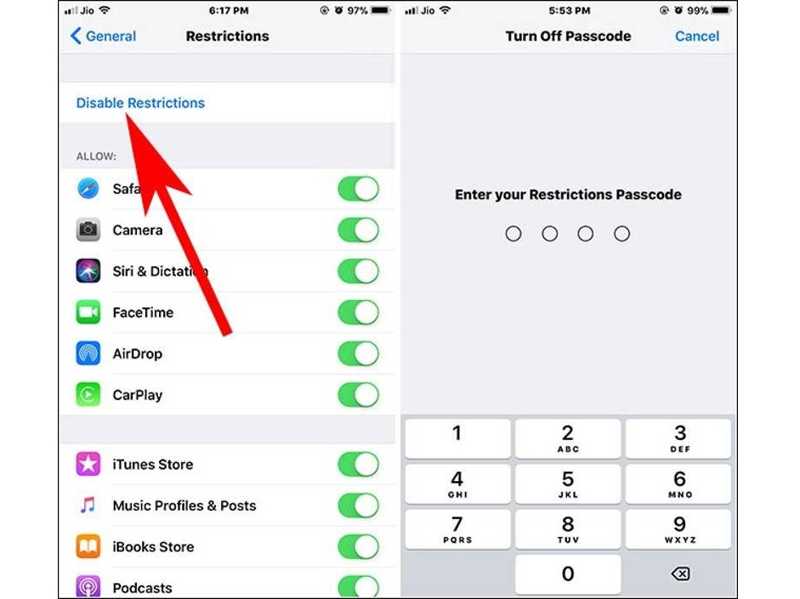
iOS 12 이상에서
1 단계 너를 실행 시켜라. 설정 응용 프로그램.
2 단계 머리로 스크린 시간 탭하고 아래로 스크롤하여 탭합니다. 화면 시간 암호 변경.
3 단계 히트 화면 시간 암호 끄기 알림 상자에서 메시지가 표시되면 현재 화면 시간 암호를 입력하세요.
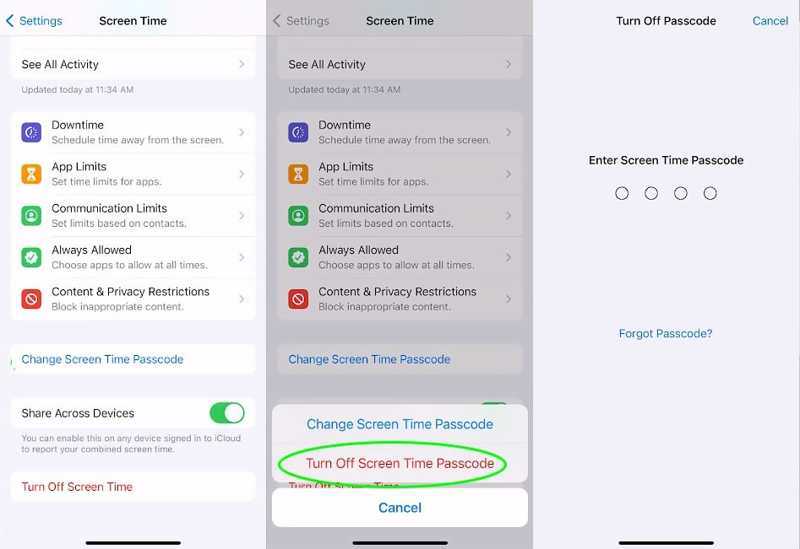
3부: 암호 없이 제한 암호를 재설정하는 방법
iPhone의 제한 암호를 잊어버린 경우에도 재설정할 수 있는 몇 가지 방법이 있습니다. 아래 단계를 통해 검증된 방법을 보여드리고 각 방법의 요구 사항을 나열해 보겠습니다.
Apple ID 비밀번호로 iPhone 제한 암호를 재설정하는 방법

1 단계 시작 설정 앱을 홈 화면에서 삭제합니다.
2 단계 로 이동 스크린 시간 탭, 탭 화면 시간 암호 변경, 선택 화면 시간 암호 변경 대화 상자에서.
3 단계 가볍게 두드리다 비밀번호를 잊어 버렸습니다 메시지가 표시되면 Apple ID를 입력하고 탭하세요. OK 다음으로 Apple ID 비밀번호를 입력하고 탭하세요. OK.
4 단계 이제 새 비밀번호 화면이 표시됩니다. 여기에서 iPhone에서 바로 제한 비밀번호를 재설정할 수 있습니다.
복원을 통해 iPhone 제한 암호를 재설정하는 방법
1 단계 iPhone이 잠겨서 제한 암호를 잊어버린 경우, USB 케이블을 사용하여 기기를 컴퓨터에 연결하세요.
2 단계 Windows 및 macOS Mojave 이하 버전에서는 iTunes 최신 버전을 엽니다. macOS Catalina 이상에서는 Finder 앱을 엽니다.
상황 1: iPhone이 비활성화되지 않았습니다
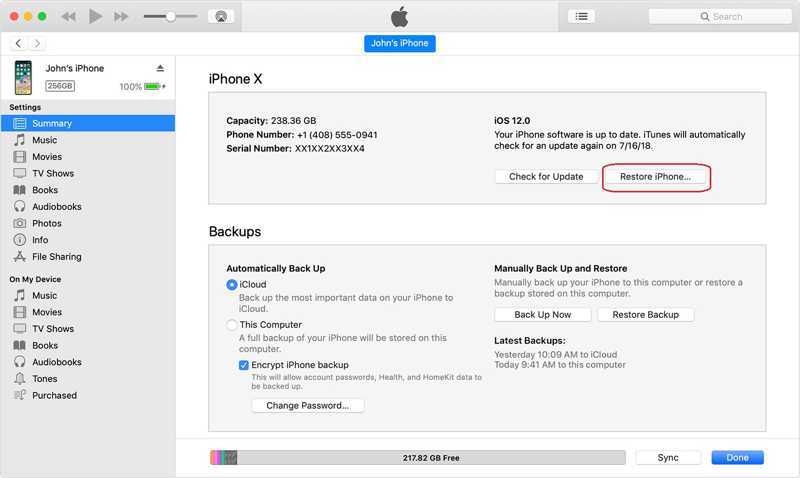
3 단계 클릭 연락처 iPhone이 감지되면 버튼을 클릭하고 이동하세요. 제품 개요 iTunes의 탭입니다. Finder에서 휴대폰 이름을 클릭하고 일반 탭.
4 단계 클릭 아이폰 복원 버튼을 클릭하고 화면의 지시에 따라 iPhone에서 제한 암호를 복원하세요.
상황 2: iPhone이 비활성화되었습니다
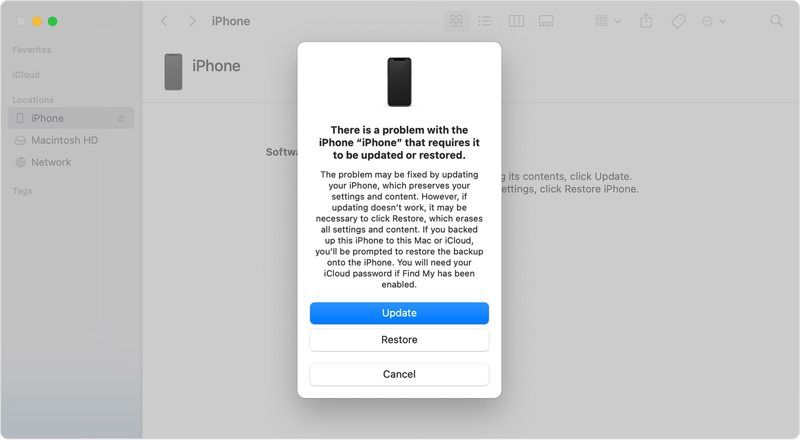
3 단계 iPhone을 복구 모드로 설정하세요.
iPhone 8 이상에서는 빠르게 눌렀다 놓습니다. 볼륨 업 버튼을 눌러서 동일한 작업을 수행하세요. 아래 볼륨 버튼을 누르고 길게 누르세요 측면 복구 모드 화면이 나타날 때까지 버튼을 누릅니다.
iPhone 7/7 Plus에서는 아래 볼륨 및 측면 복구 모드 화면이 나타날 때까지 버튼을 동시에 누릅니다.
iPhone 6s 이하에서는 홈 및 수면 / 깨우기 복구 모드 화면이 나타날 때까지 버튼을 함께 누릅니다.
4 단계 iTunes 또는 Finder가 복구 모드에서 휴대폰을 감지하면 대화 상자가 나타납니다. 복원 iPhone의 제한 사항에 대한 비밀번호 재설정을 시작하려면 버튼을 클릭하세요.
팁 : 이렇게 하면 iPhone의 모든 데이터(제한된 암호 포함)가 삭제됩니다. 데이터 손실을 방지하려면 삭제 전에 백업하는 것이 좋습니다.
모든 iPhone에서 제한 암호를 재설정하는 방법
iPhone 제한 비밀번호를 잊어버린 경우 강력한 iOS 잠금 해제 애플리케이션이 도움이 됩니다. Apeaksoft iOS 잠금 해제예를 들어, 워크플로를 간소화합니다. 따라서 일반 사용자에게 적합한 옵션입니다. 또한, 데이터 손실 없이 iPhone의 제한 암호를 재설정할 수 있습니다.
데이터 손실 없이 iPhone 분실 제한 암호를 재설정하는 가장 좋은 방법
- 한 번의 클릭으로 iPhone의 제한 암호를 제거하세요.
- 기기에 있는 기존 데이터를 방해하지 않습니다.
- 제한 사항 제거 및 화면 시간 우회 암호.
- 최신 버전의 iOS 및 iPadOS를 지원합니다.

데이터 손실 없이 iPhone의 제한 암호를 재설정하는 단계는 다음과 같습니다.
1 단계 iOS Unlocker 설치
최고의 제한 암호 제거 소프트웨어를 컴퓨터에 다운로드하여 설치하세요. Windows 11/10/8/7/XP/Vista 및 Mac OS X 10.7 이상과 호환됩니다. 그런 다음 실행하여 다음을 선택하세요. 스크린 시간 홈 인터페이스에서 모드를 선택하세요. 다음으로, Lightning 케이블을 사용하여 iPhone을 컴퓨터에 연결하세요. 소프트웨어가 기기를 즉시 감지합니다.
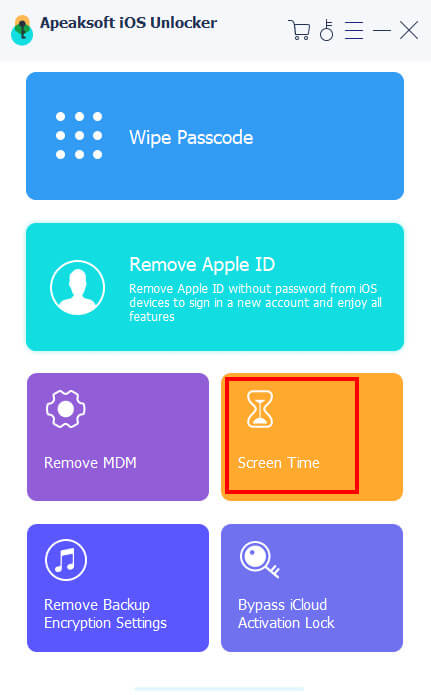
2 단계 제한 암호 제거
클릭 스타트 iOS 12 이상을 사용하는 iPhone의 경우, iPhone 제한 비밀번호를 즉시 제거하는 버튼을 클릭하세요. 프로세스가 완료될 때까지 기다리기만 하면 됩니다.
iPhone이 iOS 11 이하 버전을 실행하는 경우 소프트웨어는 클릭 후 제한 암호를 복구합니다. 스타트iTunes 백업이 암호화되지 않았는지 확인하세요. 그렇지 않은 경우 먼저 백업을 해독해야 합니다. 또한 MDM 프로필 제거 용이하게.

결론
이 가이드에서는 다음을 수행하는 방법에 대해 설명했습니다. iPhone에서 제한 암호 제거현재 암호를 사용하여 기기에서 암호를 빠르게 제거하거나 재설정할 수 있습니다. 구체적인 튜토리얼을 따라 암호 없이 iPhone 제한 암호를 복구하거나 복원할 수 있습니다. Apeaksoft iOS Unlocker는 데이터 손실 없이 암호를 재설정할 수 있는 최고의 솔루션입니다. 이 주제에 대해 다른 질문이 있으시면 이 게시물 아래에 메시지를 남겨주세요. 신속하게 답변해 드리겠습니다.
관련 기사
기기에서 iPhone이 소유자에게 잠겨 있다고 표시되면 걱정하지 마세요. 휴대전화가 죽었다는 뜻은 아닙니다. 적절한 도구가 있으면 기기를 복구할 수 있습니다.
iCloud 잠금으로 인해 iPhone을 사용할 수 없다면 걱정하지 마세요. 정상적인 장비 사용으로 빠르게 돌아갈 수 있도록 실용적인 팁을 모아두었습니다.
활성화 잠금으로 인해 iPad에 접근할 수 없고 비밀번호를 기억할 수 없는 경우, 이 글에서는 이를 우회하는 4가지 방법을 제공합니다.
iCloud 활성화 잠금을 해제하려면 iCloud 계정과 비밀번호가 필요합니다. 하지만 활성화 잠금을 우회하는 방법을 알아볼 수 있을 수도 있습니다.

